聞こえる 世界中のユーザーにオーディオブックストリーミングサービスを提供することになると、最高のXNUMXつとして知られています。 プランを取得した後、サブスクライバーが享受できる特典はいくつかあります。 そのXNUMXつは、パソコンなど、現在使用しているデバイスに保存またはダウンロードする機能です。 この投稿では、 PCで聞こえる プロセス。
あなたが興味を持っているなら PCで聞こえる トピックも同様に、あなたは正しいページにいます。 ここでは、このトピックのさまざまな方法について多くを学びます。
コンテンツガイド パート1。PC用の可聴オーディオブックを直接ダウンロードする方法は? パート2。AudibleConverterを介してPC用のAudibleファイルをダウンロードする方法は?パート3。オーディオコンバータを介してPC用の可聴本をダウンロードする方法は?パート4。OpenAudibleを介してPC用のAudibleブックをダウンロードする方法は?パート5。 概要
実際に行うオプションがあります PCで聞こえる 直接処理–AudibleアプリとAudibleWebサイトを介して。 ここでは両方の手順について説明しますので、読み続けてください。
を使用している場合は、 Windows 10 PC では、Audible アプリを利用して、保存しておきたい Audible オーディオブックをダウンロードできます。必要なのは XNUMX つの手順だけです。
手順は次のとおりです。
ステップ1。 コンピューターでAudibleアプリを起動し、資格情報を使用してサインインします。
ステップ2。 「マイライブラリ」セクションに移動して、ダウンロードするオーディオブックを選択します。
ステップ3。 オーディオブックにチェックマークを付けて、コンピュータにダウンロードしてもらいます。

繰り返しになりますが、PCにアプリをまだインストールしておらず、インストールする予定がない場合に備えて、AudibleWebサイトを使用するオプションがあります。
続行するには、次のことを行う必要があります PCで聞こえる プロセス。
ステップ1。 PCのブラウザーで、Audible Webサイトを開き、ログイン資格情報を使用して、Audibleアカウントにサインインします。
ステップ2。 「マイライブラリ」セクションにカーソルを合わせて、Audibleで購入したいオーディオブックを探します。
ステップ3。 ダウンロードしたいタイトルをタップし、表示される「ダウンロード」ボタンをタップして選択します。
ちょうどそのように、あなたはあなたが好きなAudibleオーディオブックをあなたのコンピュータにダウンロードさせることができます! ダウンロードプロセスを成功させるには、安定したWi-Fiまたはデータネットワークに接続する必要があることに注意してください。 さらに、AudibleのサブスクリプションプランのXNUMXつにサブスクライブする必要があります。
さて、まだ行う方法はありますか PCで聞こえる Audibleオーディオブックを処理して任意のデバイスまたはメディアプレーヤーで再生できるようにしますか? この投稿のXNUMX番目の部分にジャンプして、この質問への回答について学びます。
あなたがAudibleアプリを楽しんでいるのなら、おそらく、あなたはかなり長い間購読者でした。 まあ、私たちはあなたを責めることはできません。 このアプリには多くのメリットがあります。
さて、おそらくあなたはAudibleオーディオブックが保護されたファイルであることをすでに知っていたので、他のアプリやデバイスでそれらを再生することはできません。 友達と分け合う。 これらは保護されたファイルであり、ほとんどのプレーヤーやデバイスでサポートされていないファイル形式(AAおよびAAX)です。 どのようにあなたはすることができますか PCで聞こえる 次に、これらの制限を与えられたプロセス?
さて、あなたは仕事をうまく行うことができるAudibleコンバーターを使用することによってプロセスを簡単にエースすることができます DumpMedia 可聴コンバーター.
プロのコンバーターは何が好きですか DumpMedia Audible Converterは実行しますか?
この専門的なコンバーターを使用すると、Audible オーディオブックの DRM 暗号化を簡単に削除できます。これを削除すると、どのプレーヤーやデバイスでもファイルにアクセスできるようになります。前述したように、Audible 書籍を現在の形式から次のような通常の形式に変換するのに役立ちます。 MP3。これにより、互換性に関して問題に直面することはなくなります。
主な活動とは別に、 DumpMedia Audible Converter は、アプリの使用中に次のことを保証できます。 100% ファイルの元の品質は維持されるだけでなく、 IDタグ.
また、すばやく機能するため、変換とダウンロードのプロセスが非常に効率的になります。 アプリは、によって維持および更新されています DumpMedia チームも時々チームを組むので、アプリが提供するすべてのアップデートを確実に入手できます。 また、アプリについて問題や質問がある場合は、いつでもカスタマーサポートチームにサポートを求めることができます。
当学校区の DumpMedia Audible Converterは両方で動作します WinWindows と Mac コンピュータで使用でき、インストールする必要のあるものはごくわずかです。
さて、ここにあなたを助けるためのガイドがあります PCで聞こえる を介してプロセス DumpMedia 可聴コンバーター。

訪問 DumpMedia インストールの要件の完全なリストを表示するには、Webサイトを参照してください。 これらを完了して、インストール手順を続行します。 コンピューターにアプリをインストールしたら、アプリを起動して、[ファイルの追加]ボタンを使用するか、アプリの[ドラッグアンドドロップ]機能を使用して、Audibleオーディオブックの追加を開始します。
Audibleオーディオブックを入手したら、それに応じて設定をセットアップします。 出力形式と出力フォルダが指定されていることを確認してください。 サンプリングレートやビットレートなどの他のオプションを変更することもできます。

「変換」ボタンをタップすると、コンバーターは変換ジョブを実行し、AudibleオーディオブックのDRM保護を解除します。
上記のXNUMXつの手順を実行するだけで、変換されたオーディオブックを所有している任意のデバイスでストリーミングできるようになります。 これらはDRMフリーのファイルなので、問題はまったくありません。 さらに、それらはすでに共通のファイル形式であるため、任意のメディアプレーヤーでそれらにアクセスすることは確実に機能します!
非常に信頼性の高いAudibleコンバーターを使用して PCで聞こえる タスクでは、このViWizardオーディオコンバーターなどの利用可能なオーディオコンバーターをチェックすることもできます。 このオーディオコンバータの良いところは、それを使用して 可聴オーディオブックをPCにダウンロードする。 一般的なオーディオ形式をサポートしています。 ただし、これを使用するには、コンピュータにiTunesアプリをインストールし、認証プロセスを実行する必要があります。
このオーディオコンバータをで使用するのがいかに簡単かを次に示します。 PCで聞こえる プロセス。
オーディオコンバーターを開き、Audibleオーディオブックの追加を開始します。 Audibleオーディオブックを追加するためのXNUMXつのオプションもあります。 それらをアプリのメインページにドラッグアンドドロップするか、[ファイルの追加]ボタンを利用することができます。
設定を編集できるようになりました。オーディオの設定を調整するには、画面の下部にある「フォーマット」パネルがあります。表示されるウィンドウで「」を使用できます。MP3」を出力形式として使用し、サンプル レート、チャンネル、コーデック、さらにはビット レートなどの他の設定も変更します。タグ情報を編集したり、オーディオブックを分割したりできる組み込みエディタもあります。
「変換」ボタンをタップして、変換プロセスを開始します。 これには数分しかかかりません。 変換済みのAudibleオーディオブックをすべて表示したい場合は、コンバーターの画面の上部に表示される「変換済み」のアイコンをクリックして、履歴リストに移動できます。
ViWizardオーディオコンバーターとは別に、信頼性が高く、私たちにとって良いオーディオコンバーターがまだいくつかあります。 コンピューターにアプリをインストールする前に、将来の問題を回避するために、アプリがどれほど優れていて信頼できるかをすでに調査していることを確認してください。
これが最後になると思いますか? さて、私たちは行うための別のオプションを扱っています PCで聞こえる この投稿の次の部分で処理するので、詳細を読むために読み続けてください。
この記事の前の部分で説明したオプションとは別に、 PCで聞こえる 処理する。 OpenAudibleについて読んだり読んだりしたことがありますか? このOpenAudibleで何ができるかわからない場合は、このセクションでこのアプリについて詳しく知ることができます。
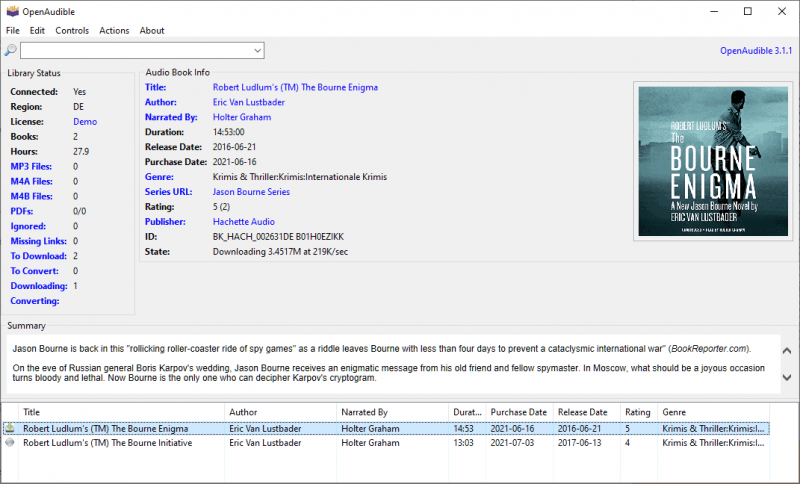
OpenAudibleは実は誰でも無料で使える便利なツールなのです!これはオーディオブック マネージャーとみなされ、Audible オーディオブックを M4B などの形式で保存できるように設計されたクロスプラットフォーム アプリです。 MP3、M4A。ただし、無料ツールであるため、出力ファイルの品質が常に保証されるわけではありません。
さて、これがあなたができる方法です PCで聞こえる OpenAudibleを介して処理します。
ステップ1。 まず、OpenAudibleがパーソナルコンピュータに正常にインストールされていることを確認します。 それを手に入れたら、単に起動するだけで、最終的に PCで聞こえる プロセス。
ステップ2。 [コントロール]タブに移動し、その後、[Audibleに接続]のボタンにチェックマークを付けます。 Audibleアカウントにログインするように求められます。 サインインを正常に行うには、必ず正しいAudibleクレデンシャルを入力してください。
ステップ 3。 OpenAudible 経由で処理したい Audile オーディオブック ファイルを選択して追加します。このステップでは、M4B、M4A、または MXNUMXB のいずれの出力形式を使用するかを選択できるようになりました。 MP3.
ステップ4。出力形式と、ダウンロード プロセスを続行するために確認および確認する必要があるその他のオプションの設定が完了したら、各タイトルを右クリックして、「表示」のいずれかを選択できます。 MP3」または「M4B を表示」オプションを選択します。変換されたすべての Audible オーディオブックがすでにコンピュータ上で表示されているはずです。
私たちは、XNUMXつの簡単な方法を共有できることをうれしく思います。 PCで聞こえる この投稿のプロセス。 実際には、Audible Web サイトまたは Audible アプリを使用して、Audible オーディオブックをコンピュータに直接ダウンロードできます。
また、次のようなプロ仕様の Audible コンバーターを使用すると、 DumpMedia 可聴コンバーター 所有しているデバイスにDRMフリーでストリーミングしやすいオーディオブックを保存したい場合に最適なオプションです。 オーディオコンバータやOpenAudibleなどの無料アプリの使用など、他にも利用できるオプションがあります。
どのオプションを選択した場合でも、 PCで聞こえる プロセス、私たちは手順が成功することを願っています。 この投稿を読んだ後もさらに質問がある場合は、以下のセクションに残しておいてください。
